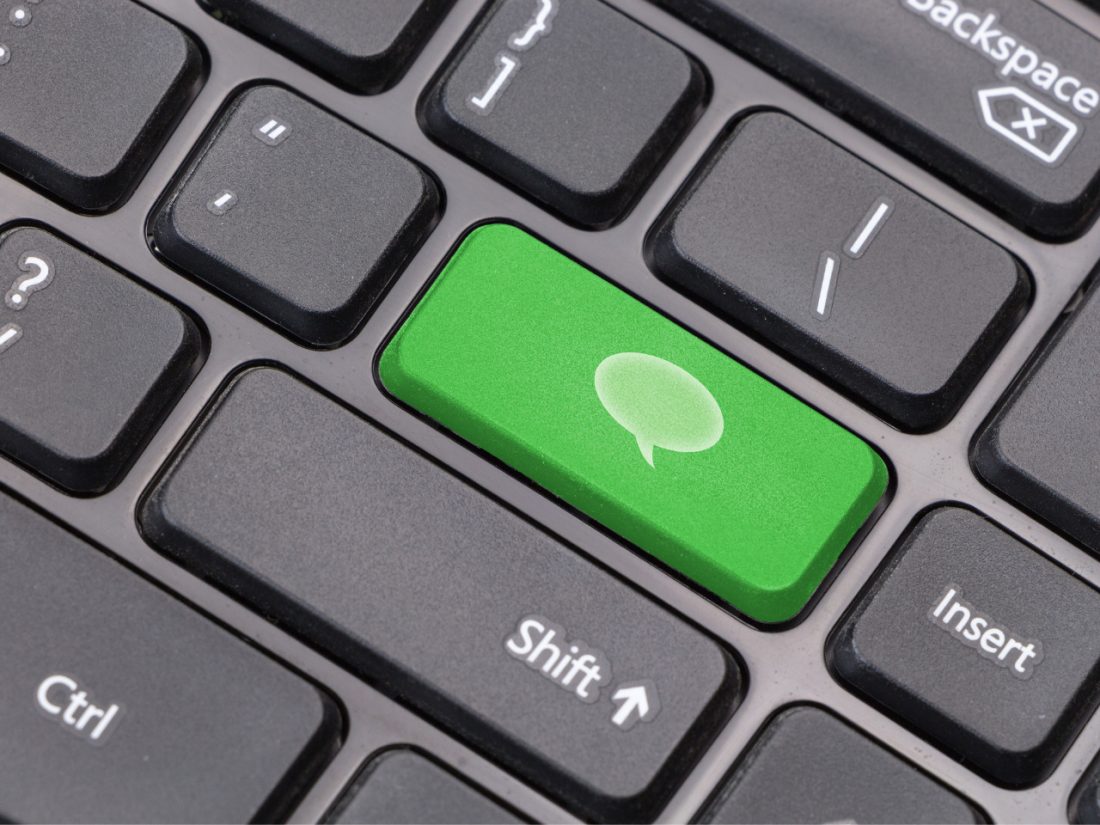Cada vez más empresas utilizan WhatsApp como medio de comunicación entre empleados. Este servicio de mensajería instantánea no solo complementa, sino que puede llegar a sustituir al correo electrónico en muchas ocasiones, ya que permite compartir todo tipo de documentos de trabajo.
Instalar esta app en tu PC o Mac ofrece numerosas ventajas. Puedes compartir archivos rápidamente entre ordenadores y dispositivos móviles, recibir, enviar y editar rápidamente documentos urgentes… Y, por supuesto, ahorrarte la molestia de estar pendiente del teléfono móvil.
Y si te estás preguntando si esto es seguro, la respuesta es sí.
¿Cómo puedo descargar WhatsApp en el ordenador?
TODO EN UN CLIC Y SIN GASTAR CASI TIEMPO
Si no eres tan ‘hacker’ como para ponerte a descargar varios programas para ejecutar Android en tu PC o si eres usuario de Apple y necesitas descargar WhatsApp en iOS, lo mejor es que te descargues la aplicación que hay en la propia página web de WhatsApp.
Es muy sencillo. Solo tienes que ir al menú superior de la web y pinchar en “Descargas”. Ahí, solo tienes que elegir el sistema operativo en el que te lo quieres bajar.
Una vez te lo has descargado, tienes que abrir el paquete de datos y dejar que se ejecute en tu ordenador.
Cuando se abra por primera vez la aplicación, la aplicación te pedirá que la enlaces con tu teléfono móvil. Solo tendrás que abrir la app en tu móvil, pulsar sobre el icono con forma de herramienta “Configuración” y de ahí, ir al icono “WhatsApp Web/Escritorio”.
Se te abrirá la cámara de fotos con un lector de códigos Bidi o QR. Sólo tendrás que escanear el código y, automáticamente se lanzará tu usuario en la aplicación.
Usar la webapp desde la web de WhatsApp
COMUNICARTE CON LOS TUYOS DESDE EL NAVEGADOR
Si eres de los que no le gusta descargar aplicaciones nuevas en el ordenador para ahorrar memoria o si en el trabajo no te permiten instalar la aplicación para usar WhatsApp en el PC, tu opción es usar su webapp.
De nuevo, sólo tienes que ir a la web de WhatsApp y hacer clic en “WhatsApp Web” en el menú. La experiencia de usuario será muy parecida a la que se percibe al usar la aplicación oficial. Es decir, cuando se lance la webapp se te abrirá una ventana con un código QR para que lo escanees con tu móvil y se empareje con el ordenador. La pantalla que verás será la siguiente:
Tengas el móvil que tengas, abre la aplicación de WhatsApp y ve al icono con forma de herramienta que hay en la app. Para Android y Windowsphone tendrás que ir a “Menú” y luego a “WhatsApp Web”. Si tienes un iPhone, ve a “Configuración” y después a “WhatsApp Web”.
Cuando entres en esa opción se abrirá la cámara con un lector de códigos QR. Sólo tendrás que escanear con el móvil el código que aparece en tu pantalla del ordenador y ya tendrás WhatsApp en tu navegador, ya sea Explorer, Chrome, Firefox, Opera o Safari.